

By アデラD.ルイ, Last updated: March 18, 2024
画面録画スキルを向上させる準備はできていますか?強力なツールである Movavi Screen Recorder の紹介 Windows でビデオをキャプチャする または Mac コンピュータを使用して、これまでに経験したことのない方法で動的な情報を生成および提供します。この適応性のあるツールは、ゲーマーだけでなくマルチメディア クリエーターの要求に合わせてカスタマイズされたスムーズな録画体験を提供します。
この内部関係者全員 Movavi スクリーン レコーダーのレビュー Movavi Screen Recorder を徹底的に調査し、その機能やパフォーマンスなどを調査します。 Movavi がユーザーにどのような機能を提供するかを調査してみましょう。このチュートリアルは、Movavi Screen Recorder を最大限に活用して、録画プロセスを最適化するのに役立ちます。飛び込んでみましょう!
パート 1. 概要: Movavi Screen Recorder とは何ですか?パート 2. Movavi Screen Recorder の主な機能パート 3. メリットとデメリットパート 4. Movavi Screen Recorder の使用方法パート 5. Movavi Recorder は無料ですか?パート6。よくある質問パート 7. Movavi Screen Recorder の最良の代替品 [無料ダウンロード & 透かしなし]まとめ
Movavi Screen Capturer は、Windows と Mac の両方のオペレーティング システムと互換性のある、画面をキャプチャするための一連の機能を提供します。さまざまなデバイスでのビデオ録画手順を簡素化することで知られており、ユーザーは好みに応じてフォーマットや解像度などの設定をカスタマイズできます。
ビデオ編集機能を含む、いくつかの注目すべき機能がこのソフトウェア内で利用可能です。ただし、ビデオの作成または録画のための Movavi Screen Recorder へのアクセスは完全に無料というわけではありません。初回の試用版は無料で利用できますが、最終的には全機能のロックを解除して制限を解除するには有料版を選択する必要があります。
![]()
Movavi Screen Recorder の主な特徴は、録画ウィジェットを中心に展開されます。このコンパクトな矢印の形のシンボルは、最初はディスプレイの端または底部に表示されます。その後、ユーザーは、カーソルをクリックして押したまま操作するだけで、そのカーソルを画面の任意の部分に再配置できます。
これらの記号はカメラとビデオカメラを表し、スクリーンショットと画面録画の異なる機能を示します。さらに、画面録画ソフトウェアには多数の補助的な選択肢が用意されています。 Movavi の注目すべき機能には次のようなものがあります。
スクリーンキャストについての議論を始めましょう。の スクリーンキャスト機能 Movavi 内では、画面のパーソナライズされたスナップショットを作成するのと同じように動作します。スクリーン キャスターを開始すると、カーソルを使用してカスタマイズされた領域を指定できます。
これに続いて、 合理化されたまたは包括的な編集機能 ビデオに適度な調整を加えるために利用できます。この基本的なエディターを使用すると、ビデオのトリミングや長さを好みに合わせて調整するなどのタスクが容易になります。ただし、ビデオの総合エディターにアクセスするには、プロ バージョンにアップグレードする必要があります。
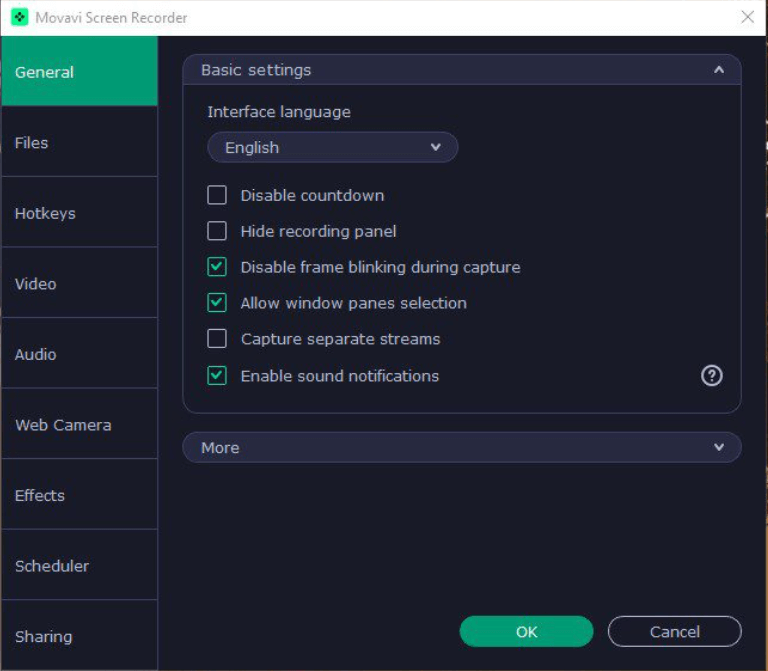
するための機能 オンライン会議や通話を記録する は基本的なレコーダー オプションでした。ただし、Movavi Screen Recorder には、画面上の指定された領域を選択しなくても、特定のウィンドウを記録する機能が用意されています。したがって、Zoom や Google Meet、これらのプラットフォームからオーディオとビデオの両方をシームレスにキャプチャします。
このツールが提供するもう 1 つの無料機能は次のとおりです。 スクリーンショット。これは、Windows または Mac オペレーティング システムにある他の標準スクリーンショット ツールと同様に動作します。それにもかかわらず、Movavi は、ユーザーがスクリーンショットをキャプチャするために特定の領域を指定できるという点で優れています。
最後に、次のオプションがあります。 ビデオに注釈を付けたり、ビデオを描画したり変更したりすることもできます、これは、教育または専門的な目的でビデオチュートリアルを作成する人にとって有益であることがわかります。
ここで、「Movavi Screen Recorder は賞賛に値するソフトウェアですか?」という疑問が生じます。間違いなく、主要な候補の 1 つとして存続するための能力と機能を備えています。さらに、ゲーム、専門分野、教育分野にわたる充実したユーザー コミュニティを誇っています。しかし、これは現在の状況において最適な選択といえるでしょうか?いくつかの利点と欠点を詳しく見てみましょう。
Movavi Screen Recorder の評価では、長所と短所が比較的公平に評価されていることがわかります。それにもかかわらず、欠点が利点をわずかに上回ることは明らかです。
Movavi Screen Recorder の試用版を入手し、コンピュータにインストールする必要があります。その後、要求された権限を承認する必要があります。このツールを使用してビデオをキャプチャするプロセスは簡単で、以下に概要を示します。

Movavi Screen Recorder のプロ バージョンにアップグレードしない限り、すべての録画には Movavi ウォーターマークが付けられることに注意してください。ただし、透かしが気にならない場合は、簡単なクリップやチュートリアルを簡単にキャプチャできます。
Movavi はツールに手頃な価格を設定しています。これらは特に「予算に優しい」わけでも、低コストでもありません。ただし、過度にまたは不可解にコストがかかるというカテゴリーにも当てはまりません。以下は、Movavi Screen Recorder とそのさまざまなバージョンまたはバリエーションの価格の詳細です。
これらの価格には、Movavi Screen Recorder の購入に利用できるさまざまなオプションが反映されており、さまざまなユーザーのニーズや好みに対応しています。
Movavi Screen Recorder に関するよくあるお問い合わせを以下に示します。
Movavi Screen Recorder は完全に安全に使用できます。ユーザーに影響を与える可能性のある隠されたプラグインや追加機能はありません。 Movavi の Web サイトでは、規制セクション内にプライバシー ポリシーの概要が明示されており、プライバシーを侵害するマルウェアや要素が存在しないことを確認しています。
Movavi の無料版を使用すると、約 5 分間のビデオを録画できます。逆に、プレミアムバージョンでは、無制限のビデオ録画時間が提供されます。さらに、無料版では、これらの 5 分間の録音に目立つ透かしがオーバーレイされます。
抜群の信頼性 FoneDog スクリーンレコーダー Movavi Screen Recorder よりも優れた選択肢となっています。その多用途性とアクセスしやすいレイアウトにより、プレゼンテーションを含むコース、ゲームなどのさまざまなアクティビティを記録するための人気のあるオプションが提供されます。 FoneDog Screen Recorderを使用すると、ユーザーは画面録画ジョブを専門的に実行できる簡単に簡素化された環境が提供されます。
無料ダウンロード
Windowsの場合
無料ダウンロード
通常のMacの場合
無料ダウンロード
M1、M2、M3の場合
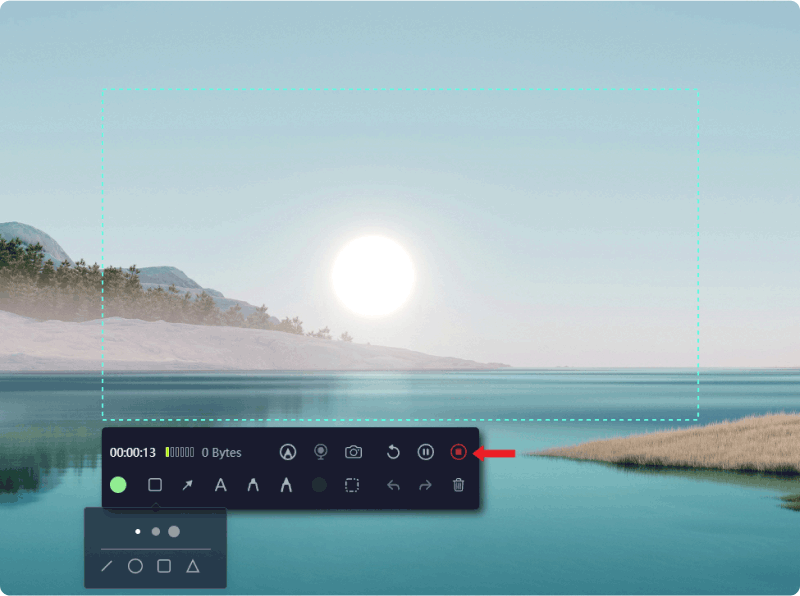
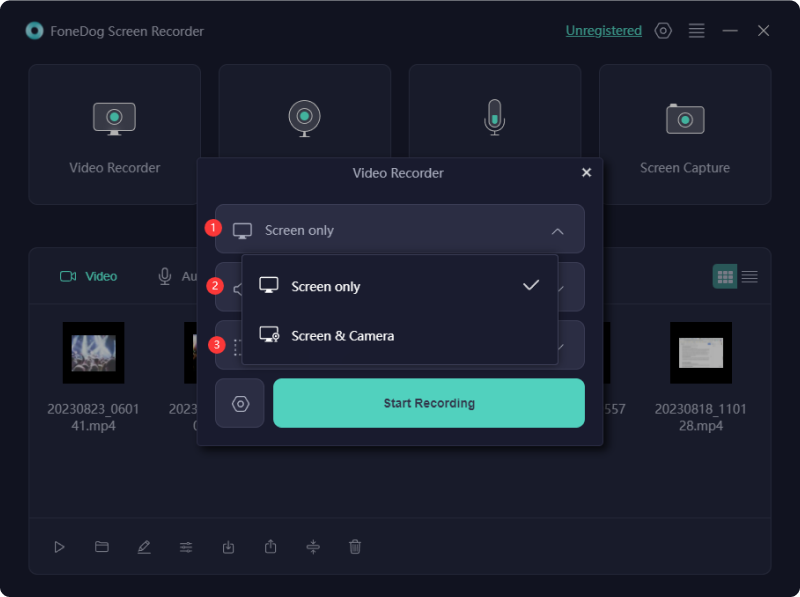
人々はまた読むMac 用ベスト無料スクリーンレコーダー 11 (2024)OBS スクリーンレコーダーに関する完全ガイド (2024)
結論として、これは Movavi スクリーン レコーダーのレビュー 画面アクティビティをキャプチャするための多彩な機能が印象的です。一部の競合他社よりもわずかに高い価格設定にもかかわらず、その信頼性と包括的な機能により、専門家と一般ユーザーの両方にとって価値のある投資となり、効率的で高品質の画面録画エクスペリエンスが保証されます。それでも、次のような他の代替案も必ず試してください。 FoneDog スクリーンレコーダー これは、上記のスクリーンレコーダーと非常に似ています。良い1日を!
コメント
コメント
スクリーンレコーダー
ウェブカメラと音声で画面をキャプチャする強力な画面録画ソフトウェア。
人気記事
/
面白いDULL
/
SIMPLE難しい
ありがとうございました! ここにあなたの選択があります:
Excellent
評価: 4.7 / 5 (に基づく 58 評価数)